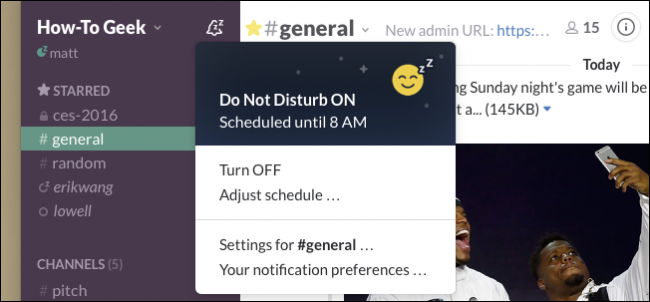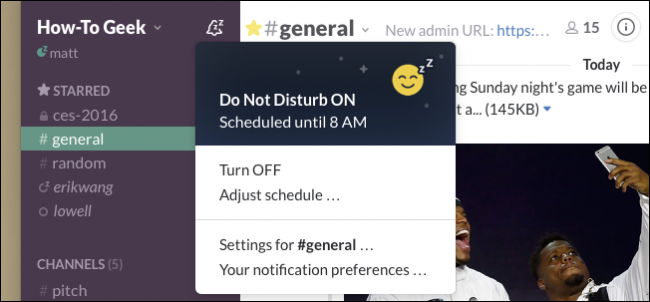
Slack har blivit ett viktigt verktyg för många företag, särskilt sådana med massor av anställda på distans. Men ingen vill få ping på varje timme, varje dag.
Här på How-To Geek, vi älskar att Slappa, och vi har skrivit om det innan, att ge dig några bra tips om hur man blir en Slack power user och de bästa sätten att söka efter saker som du absolut måste att hitta. Men i en alltid uppkopplad värld, du har att hantera dina meddelanden om du någonsin vill “gå hem” i slutet av arbetsdagen. Tack och lov, anmälningar har fått lite kärlek de senaste Slack uppdateringar, med massor av funktioner för att hantera din off timmar och integritet.
Du kan snabbt sköta meddelanden genom att klicka på klockan längst upp i navigeringsfönstret. Det första du kan göra är att aktivera snooze för anmälningar. Detta kan du stoppa alla anmälningar från att besvära dig för en viss tid, till exempel 20 minuter, en timme, hela vägen upp till 24 timmar.
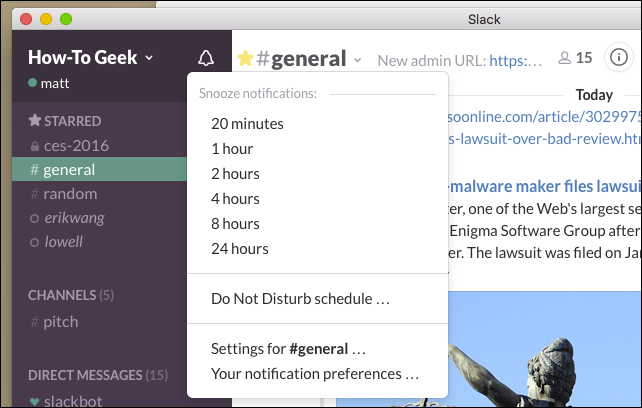
En av de trevligaste tillägg att Slappa, men är Inte Störa schemat. Tänk på DND som en förkonfigurerad snooze-funktion. Du behöver inte ha DND aktiverad, men om du gör det, Slack kommer att veta när att inte skicka några meddelanden. Till exempel, du kanske vill aktivera meddelanden mindre varje kväll, så du behöver inte ta itu med dem efter det att arbetsdagen är slut.
(Oroa dig inte, heller–om något är riktigt brådskande, dina medarbetare har möjlighet att kringgå Stör Inte varje gång de skickar ett meddelande, så du kommer aldrig missa något viktigt.)
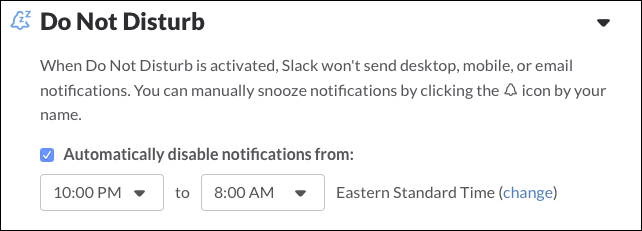
Klicka på “Inställningar för #[channel]” för att ställa in anmälan inställningar för den kanal som du är i. Du kan även aviseringar för att kanalen helt och hållet.
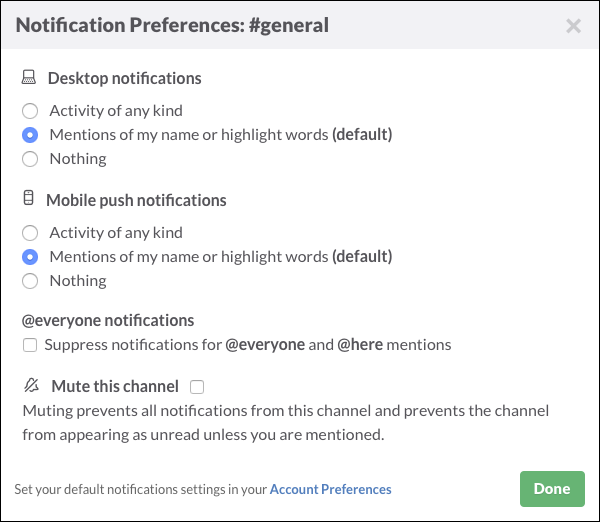
Klicka på “Din Anmälan Inställningar” för att ställa upp när aviseringar visas. Om ditt “kontor” är verkligen upptagen och pratsam, då förmodligen inte vill bli anmälda av alla aktiviteter. Du kanske bara vill ha meddelanden för direkta meddelanden eller när någon nämner ditt namn eller annan “markera ordet” (som vi kommer att diskutera i ett ögonblick).
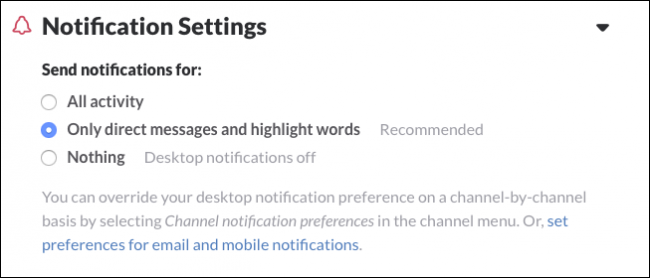
Slack också levereras med 11 alert ljud som du kan välja från, eller du kan gå med någon, så väl som ljud av allt, inklusive system för varningar och meddelanden direkt.

Om du inte vill att innehållet i ett meddelande visas i en anmälan, då du kommer att behöva för att avaktivera funktionen. Du kan dessutom konfigurera hur anmälningar beter sig under detta.
I följande skärmbild, vi ser OS X-versionen, som har alternativ för hur meddelanden visas i Dock.
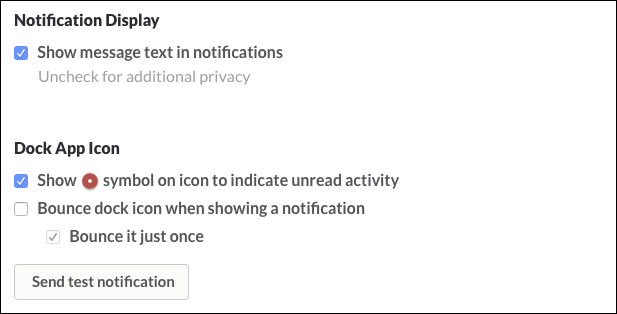
Detta är hur anmälningar agera på Windows-klient. Eftersom Windows inte har en Docka, kan du konfigurera Slack till flash ett Fönster när ett meddelande tas emot.

Om du använder Slack i en webbläsare, kommer du inte se anmälan alternativ som dessa. Istället, kan du bli ombedd att tillåta meddelanden på skrivbordet. Vid denna punkt, det är upp till dig hur ofta du vill bli meddelad och du kan naturligtvis stänga av dem helt.
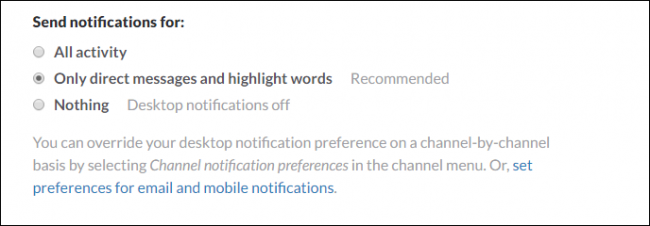
Med Slack i en webbläsare innebär att du kommer att ha möjlighet att aktivera eller inaktivera meddelanden på skrivbordet, men det kommer inte finnas något alternativ för att studsa ikoner i Dockan eller blinkande fönster.
“Markera Ord” är ett mycket användbart alternativ. Om du har anmälningar för “Direkta meddelanden och markera ord”, kan du skriva in ord här som utlöser en anmälan. Detta skulle kunna vara namnet på din avdelning, ett smeknamn du går, eller ens en konversation ämne som du vill hänga på.
Skriv bara in några ord som du vill, separerade med ett kommatecken, och när dessa ord nämns, kommer du att få ett meddelande.

För de som undrar, den Slappa klient för iOS inte har push-meddelanden inställningar, men för det mesta du behöver för att hantera meddelanden som du skulle med vilken annan app på din iPhone eller iPad.
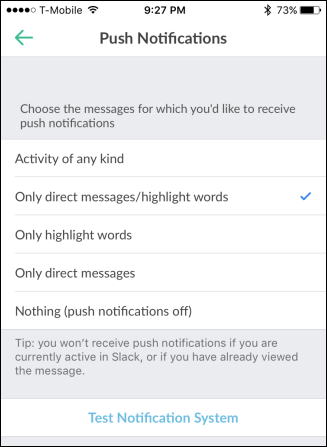
Det samma gäller för Android-appen: de flesta alternativ anmälan hanteras i system inställningar, men det finns några alternativ som är tillgängliga för dig från själva appen. Med undantag av den vibrerar, de är samma som du hittar på iOS-version.
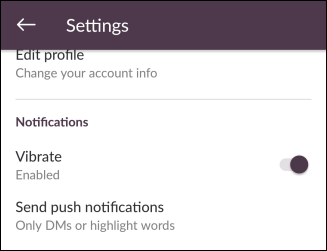
Med hjälp av Slack anmälningar på ett effektivt sätt kommer att få mer harmoni till ditt arbete/privatliv. Det är viktigt att veta att du inte behöver se alla meddelanden som någon skickar till, att du kan följa endast vissa ord och fraser, och även vända anmälningar av helt och hållet när du inte är på ditt skrivbord.
RELATERADE ARTIKLAR Blivit en Slack avancerade Användaren med Dessa Användbara Tips
Blivit en Slack avancerade Användaren med Dessa Användbara Tips
Vi älskar Slack, och chanserna är om du använder Slack för ditt företag eller organisation, då du älskar det också…. [Läs Artikeln]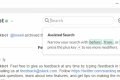 Hur man Söker och Hittar Något i Slack
Hur man Söker och Hittar Något i Slack
Slack är How-To Geek ‘ s go-metod för att dela idéer, samarbeta, och bara skjuter vinden. Som sagt, under loppet av… [Läs Artikeln]
Efter alla, även om Slack är bra för samarbete och produktivitet, men du fortfarande behöver för att få lite arbete gjort.